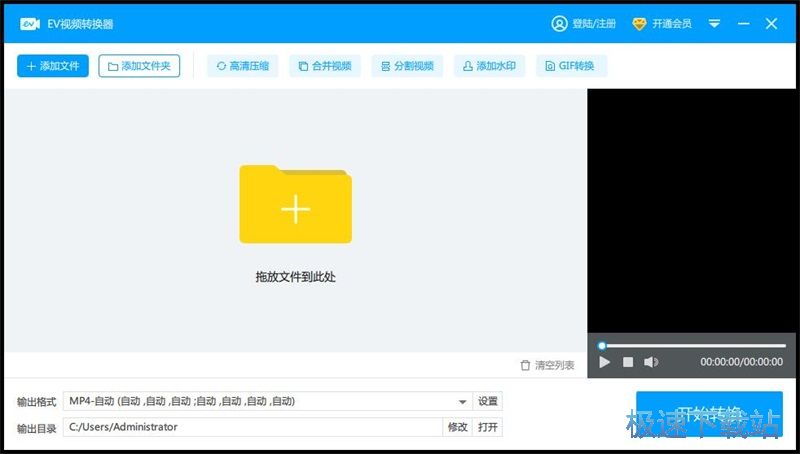EV视频转换器视频编辑图文教程
时间:2021-04-27 17:41:01 作者:无名 浏览量:55
EV视频转换器官方版是一款非常不错的视频转换器,具有丰富实用的功能,操作简单便捷,自定义音视频导出格式 设置帧数、分辨率、比特率、采样率等,本软件能够帮助用户轻松对视频进行编辑,合并,分割,用户可以自定义文件的存储位置,用户可以批量进行转换,可以帮助用户将视频转换为其他格式的视频用于其他设备进行播放,对视频进行压缩并且保持视频的画面清晰,大大节约了设备的储存空间,需要的朋友赶紧下载体验吧!
使用帮助
编辑的作用
用户可以根据需要进行式转换的视频数量,如下图所示,我们可以看到在每一个视频文件的下方就会出现一个编辑按钮,今天小编会为大家详细的介绍编辑的使用功能,其中包括添加水印,导出画面以及截取导出时长。

截取
用户在截取视频的时候就需要选择截取的事情,时常用户可以按照下图中所演示的数字截取,将截取的视频片段作为导出视频,设置完成之后需要点击确定按钮才能生效。

EV视频转换器视频编辑图文教程图2
操作技巧:
功能一
用户只需要在上图中的数字二中点击截取片段之后,等待播放器进度条中的白色图标滑动到相映的开始时间与结束时间即可拖动自由选择。最终视频中的灰色部分就是我们截取的视频长度。
功能二
用户在操作页面中点击画面图标按钮之后,就可以实现画面剪裁和视频变速的功能。
1)视频变速—数字为1.0时视频正常播放,小于1时慢放,大于1时则快放;
2)导出:选择原始尺寸调整尺寸后两边会自动填充黑边,最终导出视频的分辨率还是原始视频的分辨率
选择裁剪画面尺寸则以导出后的画面以裁剪的为准,裁剪出来是多大分辨率导出就是多大分辨率,与原视频再无关联。

EV视频转换器视频编辑图文教程图3
功能三
水印:文字/图片水印,固定与随机水印,通过在左侧的画面直接拖动改变水印到合适的位置,点击确定即可生效。若同一时间添加了多个视频,需要添加同一个水印,则选择【应用到所有】即可。

EV视频转换器视频编辑图文教程图4
以上三个功能都可以通过转换格式的【编辑】按钮进入实现,如果没有这方面的需求,完全可以不用点击这个按钮,直接进入导出格式的修改。
EV视频转换器 1.0.6 官方版
- 软件性质:国产软件
- 授权方式:免费版
- 软件语言:简体中文
- 软件大小:30431 KB
- 下载次数:1079 次
- 更新时间:2021/4/27 16:32:43
- 运行平台:WinAll...
- 软件描述:EV视频转换器是湖南一唯信息科技有限公司推出的一款视频格式转换工具。电脑中的视频... [立即下载]
相关资讯
相关软件
电脑软件教程排行
- 破解qq功能和安装教程
- 怎么将网易云音乐缓存转换为MP3文件?
- 比特精灵下载BT种子BT电影教程
- 微软VC运行库合集下载安装教程
- 土豆聊天软件Potato Chat中文设置教程
- 怎么注册Potato Chat?土豆聊天注册账号教程...
- 浮云音频降噪软件对MP3降噪处理教程
- 英雄联盟官方助手登陆失败问题解决方法
- 蜜蜂剪辑添加视频特效教程
- 比特彗星下载BT种子电影教程
最新电脑软件教程
- 亿图项目管理软件功能列表图文介绍
- 夜神模拟器游戏多开使用教学
- 天翼企业云盘邀请编辑图文教学
- 手机管理大师管理查看文件图文使用教学
- 迅雷7安装教程介绍
- 迷你迅雷软件简介及使用教程
- 驱动人生电脑版驱动管理图文教学
- 金山快快打字通安装教程介绍
- 酷我游戏功能详细介绍和常见问题解答
- 金狮视频加密专家视频加密图文教学
软件教程分类
更多常用电脑软件
更多同类软件专题